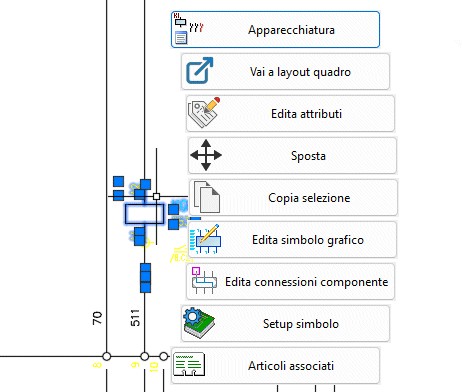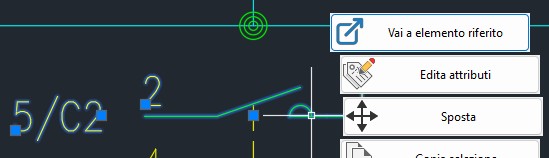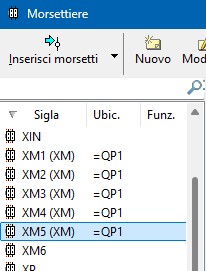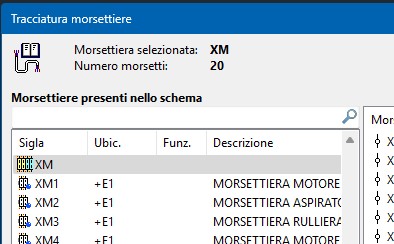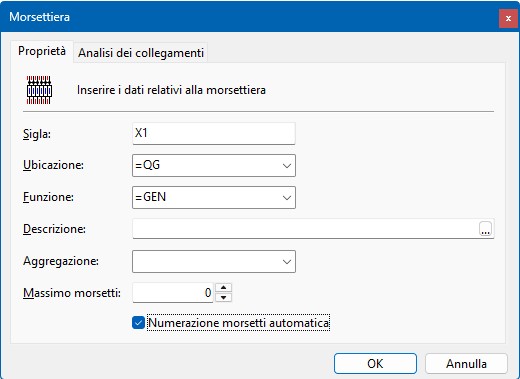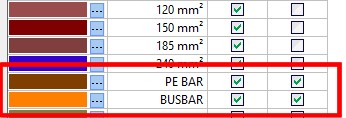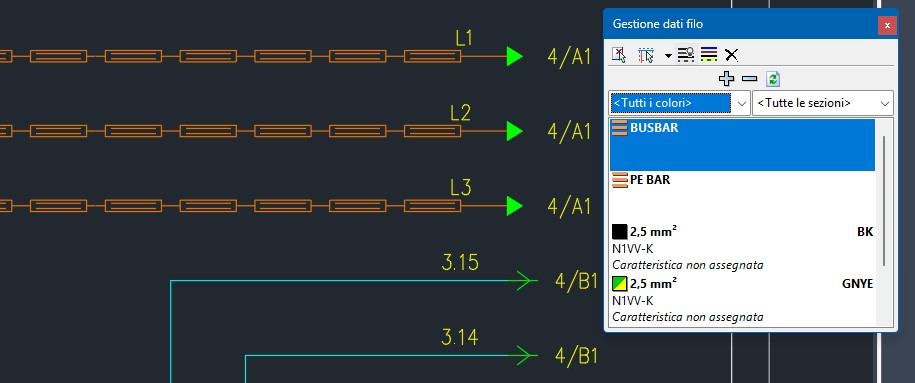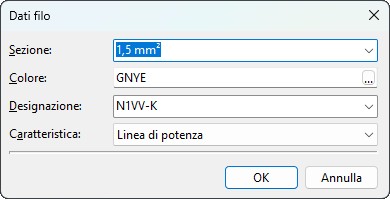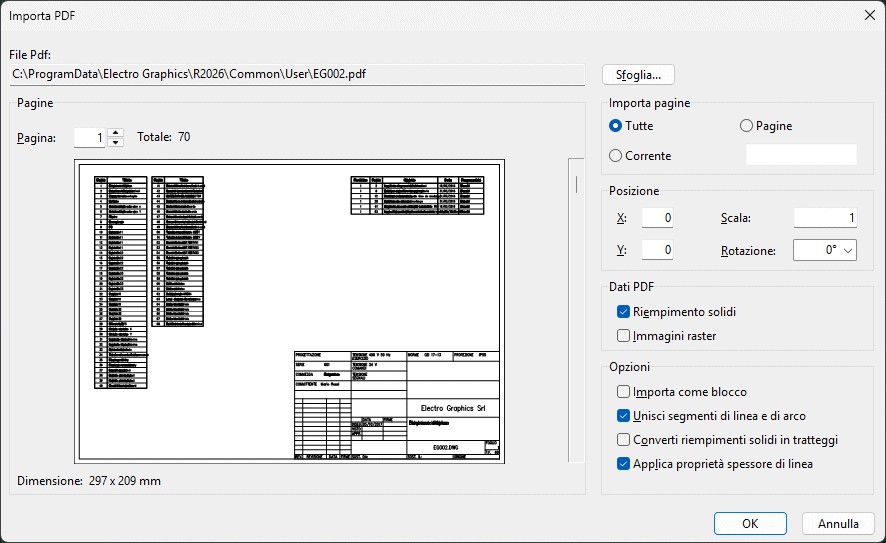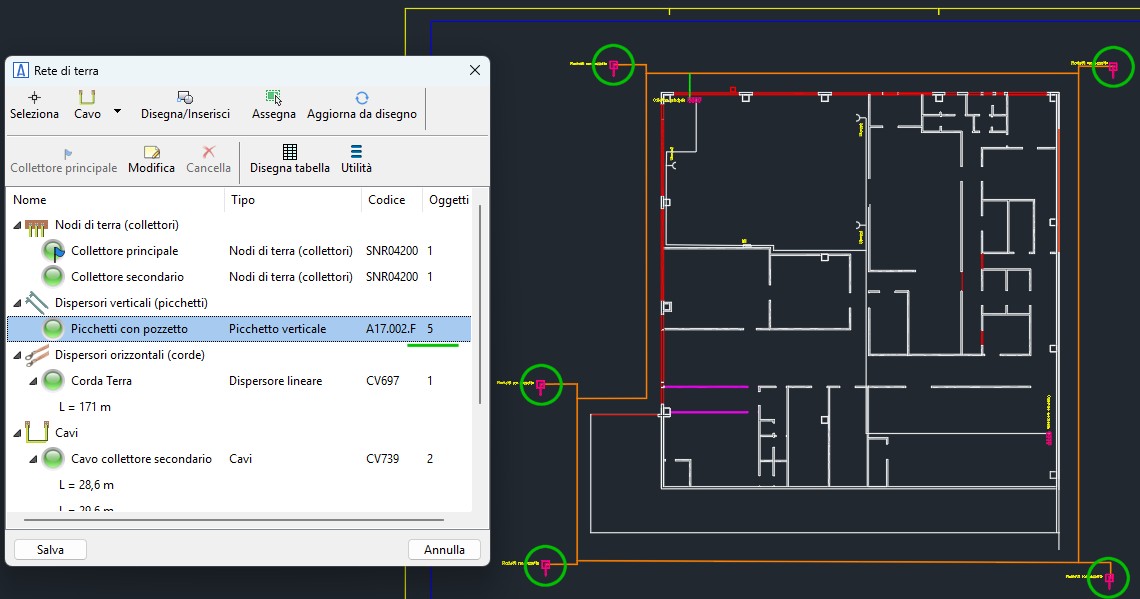Novità Serie 2026 - CAD elettrici
Electro Graphics ha rilasciato la nuovissima Serie 2026 dei software per progettazione elettrica e fotovoltaica. Qui presentiamo le maggiori novità e potenziamenti introdotti nell'area dei CAD elettrici linea CADelet, Smart, iDEA, Eplus.
Vedi tutte le novità Serie 2026:
Scarica la brochure Electro Graphics Novità Serie 2026
Adozione del nuovo motore CAD Autodesk OEM 2026 per Eplus ed iDEA
Tra le novità della versione 2026 della suite di prodotti Electro Graphics vi è il passaggio dalla versione 2025 alla versione 2026 del motore Autodesk AutoCAD OEM su cui si basano iDEA ed Eplus.
Questa nuova versione del CAD offre un insieme di funzionalità avanzate e prestazioni elevate per soddisfare le esigenze dei professionisti più esigenti.
• Motore CAD AutoCAD OEM 2026: garantisce la massima precisione, affidabilità e compatibilità con i formati di file CAD più recenti.
• Incremento delle prestazioni: velocità e reattività ai massimi livelli per un flusso di lavoro fluido e senza interruzioni.
• Strumenti avanzati: un'ampia gamma di funzionalità per la progettazione 2D e 3D, l'analisi e la documentazione tecnica.
• Interfaccia utente personalizzabile: un ambiente di lavoro ergonomico e adattabile alle specifiche esigenze.
CADelet supporta AutoCAD 2026
• I software linea CADelet sono ora compatibili con AutoCAD versione da 2018 a 2026 a 64 bit.
• I software linea Smart sono ora compatibili con AutoCAD LT versione da 2018 a 2019 a 64 bit.
Accesso ottimizzato a librerie simboli e archivi materiali su rete remota anche su database di tipo SQL
Le librerie dei simboli e i database degli archivi rappresentano elementi cruciali per il flusso di lavoro all'interno di un'azienda, garantendo la condivisione di blocchi personalizzati e archivi aggiornati. La versione 2026 introduce un'importante innovazione: la condivisione degli elenchi della Libreria simboli (standard e cataloghi utente) su server con database SQL, analogamente a quanto già previsto per gli archivi (materiali, dispositivi, cavetteria,...).
Dalla versione 2026 è possibile di utilizzare le tecnologie Microsoft SQL Server©, SQLite© e MySQL©.
La condivisione su server con database SQL consente un accesso più rapido ed efficiente alle librerie simboli e agli archivi materiali. I team di lavoro possono collaborare in modo più efficace su progetti condivisi, accedendo sempre alla versione più recente dei simboli e degli archivi. La centralizzazione dei dati su server con database SQL garantisce la coerenza e l'integrità delle informazioni, eliminando il rischio di discrepanze tra diverse copie locali.
Nuovo menu contestuale rapido
In alternativa al menu contestuale classico dell’ambiente grafico, è possibile attivare un nuovo menu contestuale che reagisce in modo più accurato al contesto e alla selezione corrente, proponendo e permettendo l’avvio dei comandi più adatti in base alla tipologia di elementi selezionati. In assenza di elementi selezionati sul disegno, il menu visualizza comandi dedicati alla tipologia di progetto: comandi Filo, Morsetti, Analisi fili, ecc in uno schema multifoglio, Gestione reti, Gestione locali, ecc in uno schema planimetrico. Sulla base delle tipologie e numerosità di elementi selezionati, il menu si compone con i comandi dedicati a tali elementi. Se l’entità selezionata è un cartiglio, ad esempio, sul menu contestuale rapido appaiono i comandi di Gestione cartiglio, Revisione fogli, ecc. Se invece il simbolo rappresenta un filo, verranno visualizzati i comandi relativi alla gestione di fili e sezioni: Filo, Edita connessioni, ecc
Localizzazione degli elaborati
Aggregazione di morsettiere
Una nuova proprietà delle morsettiere consente di creare aggregazioni di più gruppi di morsetti con sigle identificative diverse allo scopo di ottenere un'unica rappresentazione nello schema elettrico (schematica o tabellare). Per impostare una morsettiera di aggregazione è sufficiente compilare, con il medesimo valore, il campo Aggregazione nei dati relativi a tutte le morsettiere che si desidera assiemare.Nella finestra Morsettiere è possibile individuare facilmente quali elementi sono stati aggregati dal fatto che la sigla di aggregazione, se presente, è riportata tra parentesi a fianco della sigla morsettiera.
Nei comandi di Tracciatura morsettiera e Tabella morsettiera le sigle delle morsettiere aggregate appaiono in lista identificate da particolari icone che ne semplificano l’individuazione.
In particolare nella tracciatura delle morsettiere aggregate, le singole morsettiere che le compongono vengono affiancate interponendo dei blocchi speciali che individuano l’inizio e la fine delle singole morsettiere.
Siglatura automatica dei morsetti
L’opzione Numerazione morsetti automatica attiva l’assegnazione automatica progressiva dei pin morsetti durante le normali operazioni di disegno.
Inserimento, duplicazione, spostamento e cancellazione di morsetti appartenenti ad una morsettiera con questa casella attiva, provocano la rinumerazione dell’intera morsettiera con le modalità del comando Numerazione morsetti.
Il metodo di ordinamento è impostabile nei parametri di configurazione del progetto, dove è possibile selezionare se procedere con una sequenza alto-basso o sinistra-destra. La numerazione, invece, è
sempre numerica con primo indice che comincia da 1 e non sono previsti prefissi o suffissi. Si consiglia di utilizzare questa modalità di numerazione per morsettiere che risiedono in un unico
disegno dello schema. Nel caso di morsetti sezionabili verranno proposti due pin per ciascun morsetto, ma se l’utente assegna lo stesso pin ai due capi del morsetto l’impostazione viene
mantenuta nelle successive rinumerazioni. Eventuali pin vincolati (mediante vincolo Pin morsetto) mantengono il valore impostato dall’utente.
Disegno delle barre di distribuzione
Le barre di distribuzione, o sbarre collettrici, in un quadro elettrico collegano tipicamente l'alimentazione principale del quadro elettrico ai diversi circuiti. Un altro esempio di collegamento
in barra è il collettore di terra di un quadro elettrico dove convogliano tutti i conduttori di protezione (PE).
Ora la finestra di dialogo Sezione fili consente di definire come sezioni “speciali” i collegamenti realizzati tramite barra di distribuzione. E' possibile impostare una o più sezioni speciali come barra
di distribuzione. Le linee a cui viene assegnata sono individuate come barre.
Per definire una sezione speciale come collegamento in barra è sufficiente fare clic sulla relativa colonna della finestra dopo aver definito il colore di linea corrispondente. A questo punto è possibile
assegnare questa tipologia di connessione ai collegamenti disegnati nello schema con le medesime operazioni di assegnazione delle sezioni.
Gestione delle proprietà dei fili utilizzati su schema
oggetti grafici di tipo linea rappresentanti i fili nel disegno: l'associazione sezione/colore è definibile sul setup della numerazione dei fili.
dalla normativa specifica. Può essere adottata la notazione abbreviata (Sigla) o estesa (Colore), selezionando o meno la casella di spunta Sigla nella finestra Seleziona colore.
• Designazione: designazione del conduttore; è possibile scegliere una delle designazioni normalizzate estratte dall’archivio Cavi.
• Caratteristica: è possibile assegnare una particolare caratteristica ai fili al fine di caratterizzarli in base alla funzione cui sono preposti, ad esempio linea di potenza, segnale, o altre tipologie
definibili in Preferenze ambiente grafico. Questa informazione è utilizzata dalla funzione Routing automatico dei quadri al fine di determinare automaticamente il posizionamento dei conduttori nei
condotti del quadro elettrico.
Anteprima visivo sullo schema 
Attivando Anteprima in assegnazione, durante le operazioni di assegnazione dei dati filo le connessioni dello schema assumono la colorazione propria del colore dell’isolamento conduttoreimpostato e lo spessore delle linee diviene proporzionale alla sezione del conduttore impostata. Tipi linea dedicati identificano le connessioni prive di colore assegnato o assegnate a connessioni in cavo.
Questa modalità di lavoro agevola l’individuazione nel foglio delle connessioni i cui dati filo necessitano di modifica. Per attivare la modalità di lavoro con anteprima di colori e sezioni, cliccare
il bottone Attiva in assegnazione nella barra degli strumenti o l’equivalente opzioni Attiva anteprima colore conduttori in assegnazione presente nel menù del bottone Assegna dati filo.
Importa schema in pdf
pagina del file pdf corrisponderà ad un foglio dello schema. Requisiti: disponibile solamente su disegno vuoto.
Rete di terra
Il comando Rete di terra (alla riga di comando TERRA) consente di progettare e disegnare la rete di terra dell’impianto elettrico fornendo le funzioni essenziali per la definizione degli oggetti che
compongono la rete e per la loro disposizione e interconnessione nel disegno/pianta dell’impianto.
La rete di terra realizzata in ambiente grafico concorre alla progettazione della rete elettrica definita nel file utenze associato (.upex) tramite il programma Ampère di Electro Graphics.
Ad ogni oggetto definito per la rete di terra (collettori, dispersori, corde, cavi, bobine di Petersen) possono corrispondere uno o più oggetti grafici nel disegno che ne condividono le caratteristiche
fondamentali.
Electro Graphics. I collettori rappresentano i nodi di congiunzione fra la rete di terra e le utenze della rete elettrica definita nel progetto di Ampère. Gli oggetti di tipo Dispersori orizzontali (corde) e Cavi
sono rappresentati graficamente nel disegno tramite oggetti grafici di tipo polilinea e fungono da elementi di giunzione tra i simboli delle rete di terra disposti sulla pianta.
Per avviare il comando di disegno della rete di terra cliccare l’icona del comando nella barra multifunzione, pagina “Impiantistica” o eseguire TERRA da riga di comando. La finestra di progettazione Rete di terra rende disponibili tutte le funzioni necessarie per la definizione degli elementi costituenti la rete di terra e per il loro disegno.
Disegno degli oggetti della rete di terra
Per inserire nel disegno un oggetto della rete di terra, selezionare l’oggetto in lista ed eseguire Disegna/Inserisci dalla barra degli strumenti. In alternativa, avviare il comando di disegno trascinando l’oggetto selezionato in lista nell’area di disegno.
Disegno di oggetti di tipo Collettore, Dispersore verticale e Bobina di Petersen
Gli oggetti di tipo Collettore, Dispersore verticale e Bobina di Petersen sono rappresentati nel disegno mediante simboli registrati in Libreria Simboli. All’avvio del comando di disegno una finestra di dialogo consente la scelta del simbolo da inserire fra quelli compatibili presenti in libreria.
Selezionare un simbolo dalla lista e procedere con il posizionamento dello stesso nel disegno. Per i soli simboli del tipo Dispersore verticale l’operazione di inserimento sarà ripetitiva. Terminare o annullare l’inserimento con ESC.
Disegno di oggetti di tipo Corda (Dispersore lineare) e Cavo
Gli oggetti di tipo Corda (Dispersore lineare) e Cavo sono rappresentati graficamente tramite polilinee. E’ importante fare una precisazione al fine di esguire correttamente il disegno della rete di
terra. Un oggetto della rete di terra, sia esso un simbolo o un’altra polilinea associata a corda, è considerato connesso ad un oggetto di tipo corda se entra in contatto con la polilinea rappresentante
la corda in un punto qualsiasi della sua estensione. Gli oggetti cavi invece, essendo elementi di connessione fra gli altri oggetti della rete di terra, sono considerati connessi ad un oggetto se entrano
in contatto con esso nei punti terminali della polilinea.
All’avvio del comando è richiesta la selezione della successione di punti che identifica il percorso della corda o del cavo sulla pianta. Terminare o annullare il comando di disegno con ESC.
Disegno di oggetti di tipo Corda (non Dispersore lineare)
Gli oggetti corda di tipo diverso da Dispersore lineare, ad esempio Stella a quattro punte, Maglia rettangolare ..., vengono inseriti nel disegno mediante una composizione geometrica di polilinee conforme alle caratteristiche imposte dai parametri definiti per l’oggetto.
Vedi tutte le novità Serie 2026: